Det här är en liten guide som hjälper oss att skapa en realistisk klistermärke eller klistermärkeffekt, den här gången kommer jag att använda den här bilden.
Denna effekt kan tillämpas på vilken bild som helst så länge vi förbereder den ordentligt.
För att göra denna förberedelse måste vi först ta bort bakgrunden eller isolera bilden på en transparent bakgrund. Detta är en mycket grundläggande nivå i användningen av GIMP, men om någon inte vet det görs det enligt följande.
Med den valda bilden kommer vi att göra det lock > öppenhet > lägg till alfakanal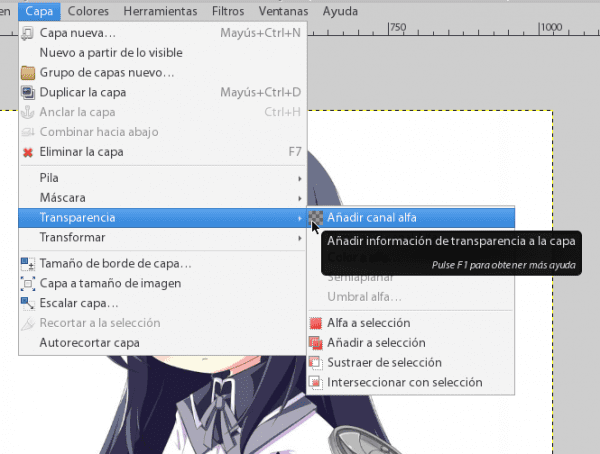
I verktygssektionen använder vi fuzzy urval och vi väljer området runt målet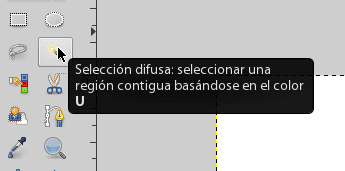
Redan det omgivande området som valts trycker vi helt enkelt på «radera» på tangentbordet och vi har redan en transparent bakgrund. Om det finns några brister använder vi radergummit för att ge en exakt finish.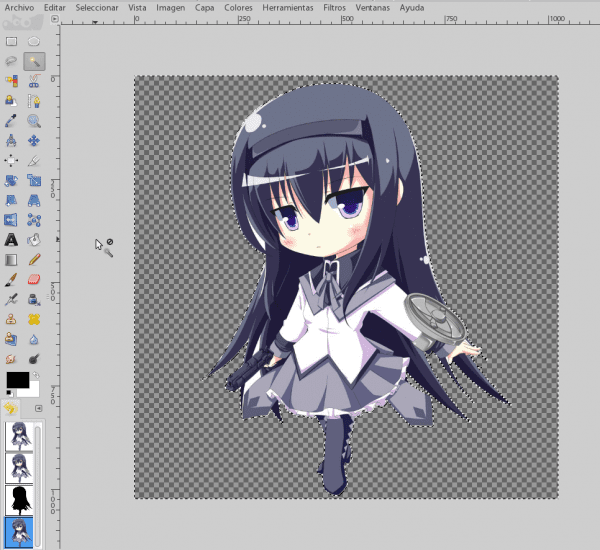
När vi väl börjat arbeta med klistereffekten gick vi till val > investera för att välja objektet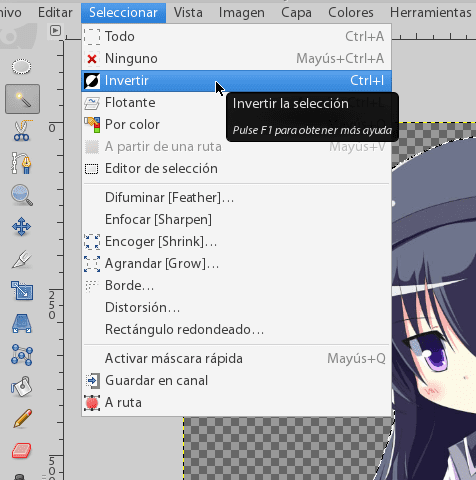
Nu vänder vi oss till Urval > Förstora [växa]
vilket vi ger det värde som passar oss bäst, eftersom detta värde fastställer konturen som bilden kommer att ha, i detta fall blir den 6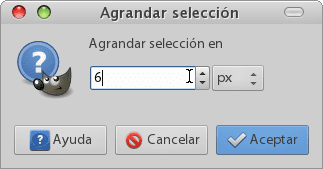
Vi ska Urval > ruta (detta ger bättre val av kanter)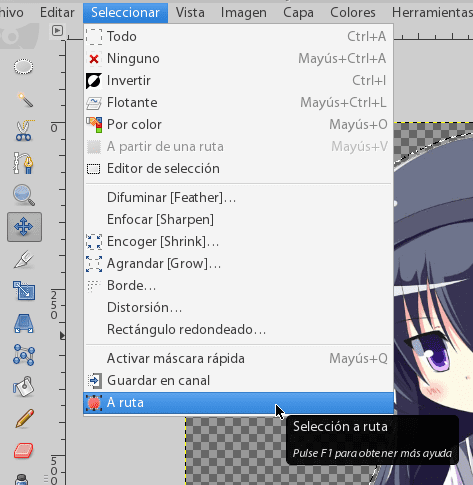
och sedan i samma meny Startrutt 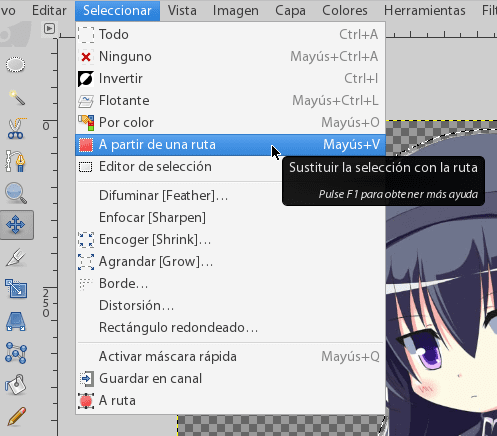
I den här delen väljer vi färgen på gränsen, (vit) gjort detta vi går till Redigera > Spårväg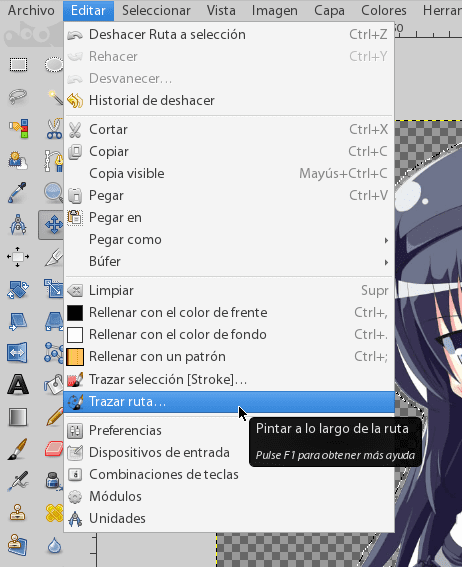
Återigen är dessa värden baserade på bildens storlek, och detta ska vara proportionellt mot tjockleken på önskad kant, i det här fallet lägger jag 15, (om du i Enlarge [Grow] använde istället för 6 12, här kan du använda 30 istället för 15 och så vidare.)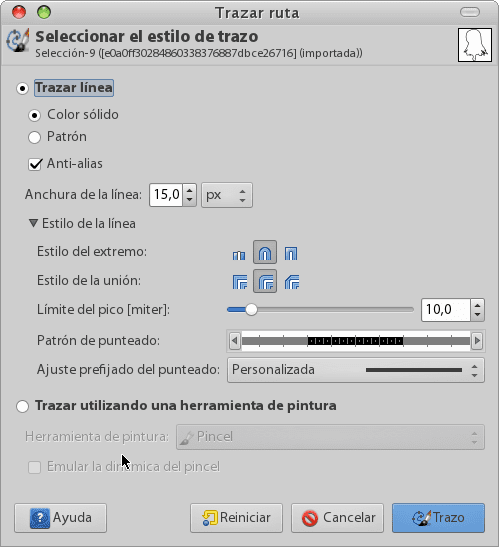
Vid den här tiden har vi bilden klar, men vi kan ändå lägga till en skugga för att ge den en 3D-effekt, (vilket får den att se svalare ut; D) vi gör det genom att gå till effekter > Ljus och skuggor > Kasta skugga och vi använder standardvärdena.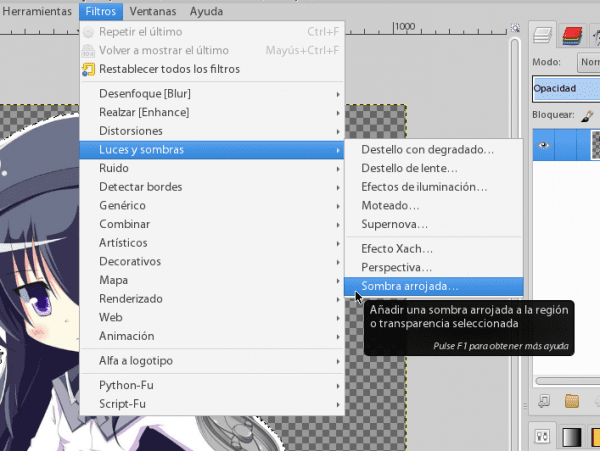
Homura-chan du är en klistermärke! へ (> w <) ノ
Kom ihåg att spara det i png och jag hoppas att du gillade den här lilla handboken. (^ _ ^) ノ

WOW !!! Bra 😀
tack ^^
Jag sa, bara bra 😀
Från detta lär jag mig lite om Gimp * - *
Tack för dina bidrag ^ _ ^
du är välkommen, det är något altruistiskt på ett sätt att skriva artiklar 😀
Jag vet inte mycket om design men jag har tittat mycket på Krita och hennes olika fördelar. Du bör prova det programmet för att se hur det går, du vet, experimentera 😉
Ja, jag vet krita, den ser väldigt komplett ut och har intressanta funktioner, men det är synd att för att installera ett program måste jag ladda ner hela DE 🙁, ja, kanske en dag kommer jag att ha ett anständigt team med 8 GB ram att köra KDE xDDD tack för rådet
Såvitt jag vet är det inte nödvändigt, men jag ignorerar denna detalj så jag kan inte diskutera dig xD
ja, jag säger till dig för att när jag gör pacman -S måste jag installera hela KDE.
Utmärkt Tuto .. Jag kommer att omsätta det på mycket kort tid.
Jag älskar anime + gimp = fantastisk mix 🙂
självklart !!
Effekten ser väldigt cool ut och den här går till loggen, tack! :]
så jag vet hur man gör det ....
waaaaa med dina tuttar så jag kommer att fortsätta kämpa för att vara en grafisk formgivare
Designer med GIMP ... Jag tycker det är komplicerat om du inte vill arbeta strikt inom det digitala fältet.
Just nu testar jag den här och din andra handledning och verkligen om de fungerar xD
+10 bonuspoäng för att använda Homura ~
Jag är glad att du vågar använda gimp ^ _ ^
hahahaha tack för +10 taringa-typen
Jag är ett fan av HomuHomu * w *
Humura * - * !!!!
God morgon, tack!
Trevlig
Tack så mycket för handledningen, om jag en dag vågar ge Gimp en ny chans i mitt liv.
Jag ska installera gimp för att se om jag kan göra det 🙂
sudo aptitude installera gimp
pacman -s installera gimp
det är inte så svårt XD
Nooooooo xD, jag ville säga, låt oss se om jag kan göra vad tutorial säger xD
Tack för handledningen. Du har precis fått reda på vad "spårvägen" är för, jag har aldrig provat det.
Det bästa med det här programmet är att det har allt och att du kan arbeta på många olika sätt ... du kan också:
1- Klicka på lagret (redan klippt) med motsatt knapp och välj «alfa till val».
2- Du trycker på Ctrl och +, vi anger antal i pixlar, vi accepterar.
3- Nytt lager, vi drar kantfärgen inom markeringen, vi sänker lagret till bakgrunden,
4- och skapa skuggan: Meny / filter / ljus och skuggor / skugga ...
Hälsningar och tack!
Ja, verkligen Gimp är väldigt mångsidig och full av funktioner, hur du gör det är också intressant och praktiskt, men jag ville använda de funktioner som redan ingår, det skulle vara slöseri att aldrig använda dem, eller hur? 😀
Låt oss se om jag förstår ...
Klistermärkeffekten består av att ta en bild och få den att se ut som en klistermärke, eller hur?
Det skulle inte vara detsamma:
- Rendera (extrahera eller beskära bilden från sin ursprungliga miljö)
- Duplicera lagret med den färdiga renderingen
- Fyll det nedre lagret med svart
- Sänk opaciteten hos det svartfyllda lagret så att det ser ut som en skugga
- Flytta det svarta lagret lite
?
Ta mig inte eftersom den kloka korsningen bara letar efter alternativ för att nå samma resultat som förresten är magnifikt.
Jag ska nästan ge dem en handledning för att uppnå en liknande effekt genom att göra andra steg
är att detta är så enkelt att det uppnås på det sätt du vill hahahahaha Jag tror inte att du är klok, bara att det finns så många människor och världsbilder som sätt att uppnå saker i livet.
hälsningar ^ _ ^
Tack helena_ryuu, idag ska jag använda klistereffekten för en etikett 🙂
Som alltid, helena_ryuu, gör hennes utmärkta GIMP-tutorials 🙂 Tack så mycket.
Jag rekommenderar att du tittar på Gimp Magazine, där hittar du arbete gjort med Gimp och dess plugins samt tutorials (på engelska), från avancerade användare inom grafisk design.
http://gimpmagazine.org
Bra! Tack så mycket för handledningen. Så ofta vill jag börja spela med GIMP, nu har jag ett nytt trick att prova new
Hälsningar!
Utmärkt trick, förresten, nr 2 i Gimp Magazine är ute. Skål
tack för denna handledning men i gimp 2.8 visas det sista steget som kallas cast shadow inte ... hur görs det i så fall för att få skuggan ??? hjälp "!
Hej, jag kommer till troll XD ...
Länge Layer Styles !!!!! XD
Naturligtvis kan vi leva utan dem, i själva verket allt jag skulle vilja ha i GIMP är varken lagereffekter eller smarta objekt, men en mer effektiv lutningsredigerare